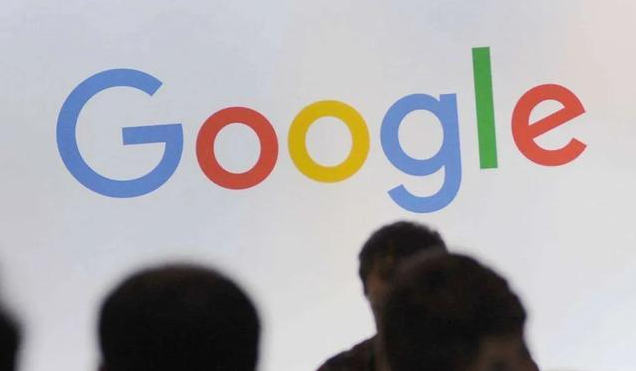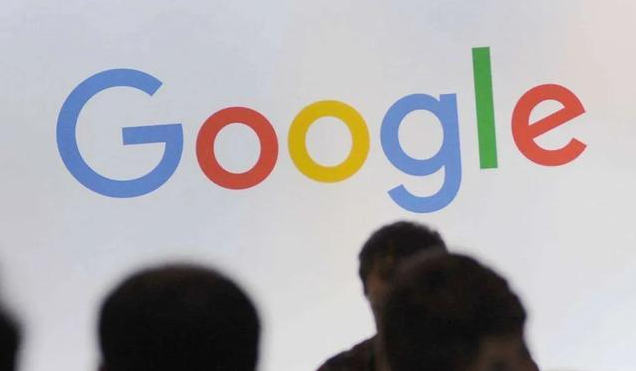
以下是通过Google浏览器解决内存泄漏问题的方法:
一、识别内存泄漏迹象
1. 观察浏览器性能:
- 在使用Google浏览器过程中,如果发现打开多个标签页后,浏览器变得卡顿,响应变慢,或者关闭一些标签页后,浏览器的内存占用仍然居高不下,这可能是内存泄漏的迹象。
2. 使用
任务管理器查看:
- 在Windows系统中,可以
打开任务管理器(按Ctrl+Shift+Esc),在“进程”选项卡中找到Google浏览器的进程,查看其内存占用情况。如果内存占用持续增加且不释放,可能存在内存泄漏问题。在Mac系统中,可以使用活动监视器来查看浏览器的内存使用情况。
二、解决内存泄漏的方法
1. 关闭不必要的标签页和扩展程序:
- 及时关闭不再使用的标签页,因为每个标签页都会占用一定的内存资源。同时,检查并禁用不必要的浏览器扩展程序,有些扩展程序可能会导致内存泄漏。可以在
浏览器的扩展程序管理页面中,逐个禁用扩展程序,观察内存占用情况是否有所改善。
2. 清除浏览器缓存:
- 点击浏览器右上角的三个点,选择“设置”,在“隐私和安全”部分点击“清除浏览数据”,勾选“缓存图像和文件”等选项,点击“清除数据”。
清除缓存可以释放被缓存占用的内存空间,同时也有助于解决可能由缓存引起的内存泄漏问题。
3. 更新浏览器版本:
- Google浏览器会不断发布更新版本,这些更新可能包含了对内存泄漏问题的修复。及时更新浏览器到最新版本,以确保获得最佳的性能和稳定性。可以在浏览器的设置中,选择“关于Google Chrome”,浏览器会自动检查并下载更新。
4. 检查网页代码(针对开发者):
- 如果开发的网页应用出现内存泄漏问题,需要检查代码中是否存在未正确释放的资源,如JavaScript中的全局变量、定时器、事件监听器等。确保在不需要时,及时清理这些资源,以避免内存泄漏。
三、预防内存泄漏的措施
1. 定期清理浏览器:
- 养成定期清理浏览器缓存、历史记录等的习惯,保持浏览器的清爽和高效运行。
2. 谨慎安装扩展程序:
- 只安装来自官方可靠来源的扩展程序,并在安装前仔细查看其权限和用户评价,避免安装可能会引起内存泄漏的不良扩展程序。
3. 合理使用浏览器:
- 避免同时打开过多的标签页和运行过多的
浏览器插件,以免给浏览器内存带来过大压力。